Пк пищит: Почему пищит компьютер и что с этим делать? — Запускай.РФ
Содержание
Когда жесткий диск пищит и не запускается
Основные проблемы, которые могут вызывать «писк» у жесткого диска и методы лечения: ремонта и извлечения данных.
Жесткий диск пищит и не запускается — один из распространенных симптомов неполадок с винчестером, но при этом – это симптом, не однозначно определяющий характер проблемы.
Итак, когда вы слышите, что ваш жесткий диск, будь он внешним или внутренним, начал издавать звуки, похожие на писк, это может быть как простой проблемой с нехваткой питания, которую можно решить самостоятельно, так и серьезной механической неисправностью, решить которую под силу только профессионалам.
Рассмотрим все возможные варианты и способы решения проблем, при которых ваш диск «начал пищать».
Причина #1: нехватка питания
Одной из самых простых проблем может быть нехватка питания, подаваемая на плату электроники, для запуска двигателя накопителя. Такое достаточно часто можно наблюдать на внешних жёстких дисках, у которых вышел из строя переходник от интерфейса накопителя к интерфейсу, например, USB. Решение достаточно простое: для начала нужно проверить накопитель на разных выходах и разных соединительных проводах. Если ситуация не изменилась, то потребуется замена переходника. Можно найти переходник от такого же накопителя, либо, купив внешний кейс для HDD, извлечь устройство из неисправной «коробочки» и монтировать его в новую. Обычно данные действия интуитивно понятны и не требуют особых усилий от пользователя.
Решение достаточно простое: для начала нужно проверить накопитель на разных выходах и разных соединительных проводах. Если ситуация не изменилась, то потребуется замена переходника. Можно найти переходник от такого же накопителя, либо, купив внешний кейс для HDD, извлечь устройство из неисправной «коробочки» и монтировать его в новую. Обычно данные действия интуитивно понятны и не требуют особых усилий от пользователя.
Так, что если винчестер пищит – не стоит сразу бить тревогу: первым делом проверьте, достаточно ли питания подается на плату.
Причина #2: залипание магнитных головок
Следующей проблемой, из-за которой жесткий диск пищит при подключении к питанию, может быть залипание магнитных головок. Данная неисправность считается механической и может возникать обычно в двух случаях:
- Физическое воздействие (удар, падение и пр.) как во включенном, так и в выключенном состоянии.
- Экстренное отключение питания во время исполнения жестким диском какого-либо процесса (например, сохранение или чтение документов, прослушивание музыки, просмотр фильма).

Чаще всего данная неисправность возникает у дисков форм-фактора 2,5 дюйма. Это было обусловлено тем, что парковочная зона для считывающих головок находится за поверхностью магнитных блинов. Последние годы данная неисправность начала появляться и на HDD большего форм-фактора (3,5 дюйма). Это объясняется тем, что и на дисках данной размерности начали делать выносную парковочную зону. Раньше, у большинства HDD 3.5 дюйма парковочная зона находилась у самого шпинделя. Это, например, при отключении питания спасало диск от данной проблемы, поскольку вращения хватало, чтобы отстрелить головку (головки) на парковочную зону, расположенную прямо на поверхности.
Решение подобной неисправности: аккуратный вывод голов с поверхности и считывание необходимой информации с помощью специального оборудование (при исправности самих головок).
Бывает, что блок магнитных головок после их вывода не может читать пользовательскую информацию — тогда требуется замена всего блока с подбором запчастей и последующее вычитывание на спецоборудовании. Данная ситуация чаще всего происходит при залипании после физического воздействия (удара, падения и пр.)
Данная ситуация чаще всего происходит при залипании после физического воздействия (удара, падения и пр.)
Причина писка жесткого диска #3: клин двигателя
Далее по сложности идёт так называемый «клин двигателя». В большинстве случаев, к подобной неисправности приводит достаточно сильное физическое воздействие, например падение с большой высоты. Часто встречается на дисках форм фактора 3,5 дюйма большого объема для своего семейства (т.е. с количеством магнитных блинов более или равное трем).Также подобную неисправность в разное время можно было наблюдать у HDD 2,5 дюйма Toshiba и Maxtor 3,5 дюйма из-за особенности сборки и крепления двигателя на запоминающем устройстве.
Решений проблем может быть несколько, например от постоянного точечного прогрева зоны расположения двигателя, расклинивание специальным инструментом в вскрытом состоянии при небольшом перекосе шпинделя, до переноса всех пластин с точным соблюдением порядка и центровки относительно друг друга в идентичную «банку».
Главное правило от лаборатории АЙКЭН
Если жесткий диск пищит и не определяется, а Вы не имеете соответствующих навыков в восстановлении данных, но информация на носителе является крайне важной для Вас – мы всегда сможем помочь и извлечь нужные данные, какой бы ни была проблема.
Как избавиться от писка на колонках подключенных к пк? — Хабр Q&A
Можно сделать себе подарок и купить внешнюю usb-звуковуху с ASIO и всеми примочками (от 3 т.р. Behringer до 10 т.р. Scarlett). И слушать flac в оригинальном разрешении и кайфовать. Правда, к ней потом захочется колоночки. Рекомендую заточенные под музыкантов, т.е. мониторные, например Presonus Eris (7 т.р.) Ещё через несколько месяцев станет понятно, что акустика помещения «ну совершенно непригодна для хорошего звука», станут слышны резонансы, начнутся эксперименты с заглушающими материалами, в ход пойдёт мягкая мебель, ковры, шторы, поролон, специальные накладки на стены… Свою будущую квартиру/дом вы будете заранее проектировать с учётом акустического профиля, изучите кучу книг, форумов, станете экспертом, откроете свой блог, к вам будут обращаться за советом, предлагать интересные работы. .. И вот с кучей денег в кармане, владелец канала-миллионника, вы будете с ностальгией вспоминать Realtek и писк в колонках…
.. И вот с кучей денег в кармане, владелец канала-миллионника, вы будете с ностальгией вспоминать Realtek и писк в колонках…
Это в лучшем случае. В худшем — поможет какая-нибудь банальность типа замены блока питания или пары конденсаторов на материнке. Я обычно прикладываю конденсатор похожей ёмкости в параллель к тестируемому, не выпаивая, прямо с обратной стороны платы. Если после этого комп заводится / проблема исчезает, меняю.
Ответ написан
1) Заземлить комп. Запитать колонки от отдельного не шумящего источника.
2) Купить колонки с нормальным питанием, не от USB. Соответствующие требованиям, предъявляемому к качеству звука.
Ответ написан
Комментировать
На практике может быть что угодно в любом из перечисленных компонентов.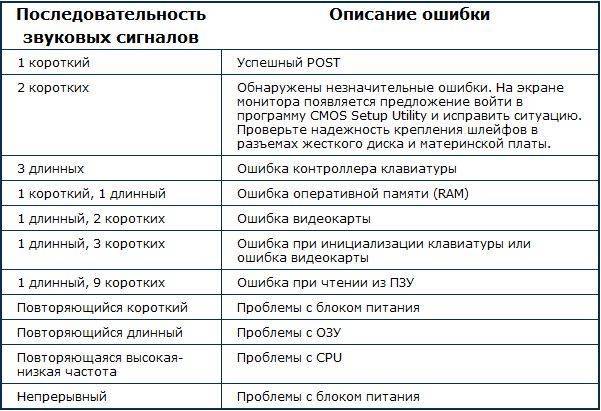 На одном из ПК (на ноутбуке, кажется) у меня был писк в моменты движения мыши. Могут быть наводки в мат.плате, могут помехи от БП, могут быть из-за аудио чипа, может быть ото всех них или от чего-то другого.
На одном из ПК (на ноутбуке, кажется) у меня был писк в моменты движения мыши. Могут быть наводки в мат.плате, могут помехи от БП, могут быть из-за аудио чипа, может быть ото всех них или от чего-то другого.
В идеале, взять у друзей звуковую карту и протетсировать, что проблемы исправятся.
Для смеху можно в биос включить пункт spread spectrum в настройках процессора.
Ответ написан
Комментировать
У меня на ноуте такая проблема была, когда любое USB устройство подключено в порт, ближайший к аудио разъему. Решилось покупкой USB-хаба с питанием от сети, видимо цепь питания на материнке слабая.
Ответ написан
Комментировать
Определение карты POST | ПКМаг
( P ower O n S elf T est card) Диагностическая плата, которая подключается к периферийной шине ПК для отображения POST-кодов BIOS на встроенном считывателе. Последний POST-код, отображаемый перед блокировкой системы, определяет проблемную область. POST-коды разные для каждого производителя BIOS (но, конечно!). См. POST-код.
Последний POST-код, отображаемый перед блокировкой системы, определяет проблемную область. POST-коды разные для каждого производителя BIOS (но, конечно!). См. POST-код.
Почтовая карта
Эта карта Ultra-X POST вставляется в слот PCI и отображает коды POST на считывателе (вверху справа). (Изображение предоставлено Ultra-X, Inc., www.uxd.com) POST и другие
Эта карта Ultra-X имеет считывание POST, а также собственные диагностические тесты. Результаты отображаются на мониторе или встроенном считывателе. (Изображение предоставлено Ultra-X, Inc., www.uxd.com)
Реклама
Истории PCMag, которые вам понравятся
{X-html заменен}
Выбор редакции
ЭТО ОПРЕДЕЛЕНИЕ ПРЕДНАЗНАЧЕНО ТОЛЬКО ДЛЯ ЛИЧНОГО ИСПОЛЬЗОВАНИЯ. Любое другое воспроизведение требует разрешения.
Авторские права © 1981-2023. Компьютерный язык (открывается в новом окне) Co Inc. Все права защищены.
Информационные бюллетени PCMag
Информационные бюллетени PCMag
Наши лучшие истории в вашем почтовом ящике
Подпишитесь на PCMag
Фейсбук (Открывается в новом окне)
Твиттер (Откроется в новом окне)
Флипборд (Открывается в новом окне)
Гугл (откроется в новом окне)
Инстаграм (откроется в новом окне)
Pinterest (Открывается в новом окне)
PCMag.com является ведущим авторитетом в области технологий, предоставляющим независимые лабораторные обзоры новейших продуктов и услуг. Наш экспертный отраслевой анализ и практические решения помогут вам принимать более обоснованные решения о покупке и получать больше от технологий.
Как мы тестируем Редакционные принципы
(Открывается в новом окне)
Логотип Зиффмедиа(Открывается в новом окне)
Логотип Аскмен(Открывается в новом окне)
Логотип Экстримтек(Открывается в новом окне)
Логотип ИНГ(Открывается в новом окне)
Лайфхакер Логотип(Открывается в новом окне)
Логотип Mashable(Открывается в новом окне)
Предлагает логотип(Открывается в новом окне)
Логотип RetailMeNot(Открывается в новом окне)
Логотип Speedtest
(Открывается в новом окне)
PCMag поддерживает Group Black и ее миссию по увеличению разнообразия голосов в СМИ и владельцев СМИ.
© 1996-2023 Ziff Davis, LLC., компания Ziff Davis. Все права защищены.
PCMag, PCMag.com и PC Magazine входят в число зарегистрированных на федеральном уровне товарных знаков Ziff Davis и не могут использоваться третьими лицами без явного разрешения. Отображение сторонних товарных знаков и торговых наименований на этом сайте не обязательно указывает на какую-либо принадлежность или поддержку PCMag. Если вы нажмете на партнерскую ссылку и купите продукт или услугу, этот продавец может заплатить нам комиссию.
- О Ziff Davis(Открывается в новом окне)
- Политика конфиденциальности(Открывается в новом окне)
- Условия использования(Открывается в новом окне)
- Реклама(Открывается в новом окне)
- Специальные возможности(Открывается в новом окне)
- Не продавать мою личную информацию (открывается в новом окне)
(Открывается в новом окне)
доверительный логотип- (Открывается в новом окне)
Действия по устранению неполадок POST
Обновлено: 30 декабря 2021 г. , автор: Computer Hope
, автор: Computer Hope
POST (самопроверка при включении) — это набор процедур, которые компьютер выполняет при каждом включении. Это гарантирует, что все аппаратное обеспечение системы работает правильно, прежде чем пытаться загрузить операционную систему. Если компьютер не пройдет POST, он не загрузится.
Если при загрузке компьютера возникают ошибки POST, следующие шаги могут помочь решить проблему.
Кончик
Убедитесь, что компьютер включен. Если ничего не происходит (нет света, нет звука, нет вентиляторов и т. д.), см. Почему мой компьютер не включается?
Примечание
Если на вашей материнской плате есть индикатор POST с буквой, цифрой или несколькими индикаторами, см. документацию на материнскую плату, чтобы определить проблему POST.
Осторожность
В некоторых шагах ниже рекомендуется извлекать физические компоненты из компьютера. При работе внутри компьютера настоятельно рекомендуется помнить об электростатическом разряде (электростатическом разряде) и связанных с ним потенциальных опасностях.
При работе внутри компьютера настоятельно рекомендуется помнить об электростатическом разряде (электростатическом разряде) и связанных с ним потенциальных опасностях.
Удалить новое оборудование
Если к компьютеру недавно было добавлено какое-либо новое оборудование, удалите его, чтобы убедиться, что оно не является причиной вашей проблемы. Если ваш компьютер работает после удаления нового оборудования, это может означать несколько вещей. Либо новое оборудование несовместимо с вашим компьютером, либо необходимо изменить системные настройки, либо новое оборудование неисправно.
Удалите все диски или USB-устройства
Удалите все диски, компакт-диски или DVD-диски, находящиеся в компьютере. Если какие-либо USB-устройства (iPod, накопители, телефоны и т. д.) подключены, также отключите их все. Перезагрузите компьютер и посмотрите, изменится ли что-нибудь.
Отключить внешние устройства
Снимите все с задней панели компьютера, кроме кабеля питания. Включите компьютер и посмотрите, нормально ли он подает звуковой сигнал. Если компьютер никогда не издавал звуковых сигналов, оставьте монитор или дисплей подключенным, чтобы увидеть, произошли ли какие-либо изменения.
Включите компьютер и посмотрите, нормально ли он подает звуковой сигнал. Если компьютер никогда не издавал звуковых сигналов, оставьте монитор или дисплей подключенным, чтобы увидеть, произошли ли какие-либо изменения.
Подсоедините и проверьте шнуры питания
Если компьютеру не хватает питания или питание прерывается, компьютер может столкнуться с проблемами. Отсоедините кабели питания от любого удлинителя или ИБП (источник бесперебойного питания) и подключите компьютер напрямую к заведомо исправной розетке.
Определите код звукового сигнала
Если вы получаете последовательность звуковых сигналов, см. страницу кодов звуковых сигналов для получения списка различных кодов звуковых сигналов и их пояснений. Вы также можете проверить информацию о кодах звуковых сигналов в документации к материнской плате или компьютеру. Эти звуковые коды предназначены для того, чтобы помочь определить, какой компонент компьютера неисправен или неисправен. Если вашего звукового кода нет в списке, продолжайте устранение неполадок.
Проверить все вентиляторы
Убедитесь, что на компьютере работают все вентиляторы. Если вентилятор вышел из строя (особенно вентилятор радиатора ЦП), ваш компьютер может перегреваться или обнаруживать отказ вентилятора, из-за чего компьютер не загружается.
Проверить все кабели
Убедитесь, что все кабели надежно подключены к компьютеру и что нет ослабленных кабелей, плотно нажав на каждый кабель.
- Ко всем дисководам должны быть подключены кабель данных и кабель питания.
- Ваш блок питания должен иметь хотя бы один кабель, идущий к материнской плате. Многие материнские платы также могут иметь дополнительные кабели, подключенные к ним для подачи питания на вентиляторы.
Отключить все платы расширения
Если приведенные выше рекомендации по-прежнему не помогли решить проблему неправильного POST, отсоедините переходную плату (если применимо) и каждую из плат расширения. Если это устранит проблему или позволит компьютеру выполнить POST, подключайте по одной карте за раз, пока не определите, какая карта вызывает проблему.
Отключить все диски
Если вы не можете диагностировать проблему по звуковому сигналу (или не слышите звуковой сигнал), выключите компьютер. Затем отсоедините все кабели IDE, SATA, SCSI или другие кабели передачи данных от материнской платы. Когда они будут отключены, попробуйте снова загрузить компьютер.
Если это устранит нерегулярный POST или создаст сообщения об ошибках, повторно подключите каждое устройство, пока не определите, какое устройство или кабель вызывает проблему. В некоторых ситуациях причиной проблемы также может быть плохое соединение кабеля.
Удалить ОЗУ
Если вы продолжаете испытывать ту же проблему после удаления всего вышеперечисленного оборудования, удалите оперативную память из материнской платы и включите компьютер. Если компьютер имеет другой код звукового сигнала или не издавал звуковой сигнал, а сейчас подает звуковой сигнал, выключите компьютер и попробуйте выполнить приведенные ниже рекомендации. Обязательно выключите компьютер перед добавлением и удалением памяти, а затем снова включите его, чтобы проверить, решит ли это предложение проблему.
- Повторно вставьте модуль памяти в тот же слот.
- Если у вас более одной планки памяти, извлеките все планки памяти, кроме одной, и попытайтесь чередовать каждую планку.
- Попробуйте по одной планке памяти в каждый слот.
Если вы можете заставить компьютер загружаться с одной или несколькими установленными планками памяти, вы, вероятно, имеете дело с неисправной памятью. Попробуйте определить, какая планка памяти вышла из строя, и замените ее.
Если вы можете заставить память работать в одном слоте, но не в другом слоте, материнская плата, скорее всего, неисправна. Вы можете обойти проблему, установив память в другой слот, который работает, или заменить материнскую плату.
Выключите и снова включите компьютер
В некоторых случаях у компьютера могут возникать проблемы с питанием, часто вызванные блоком питания или материнской платой. Чтобы определить, не в этом ли проблема, попробуйте включить, выключить и снова включить компьютер как можно быстрее, убедившись, что индикатор питания компьютера загорается и гаснет. В некоторых ситуациях вы можете заставить компьютер загружаться.
В некоторых ситуациях вы можете заставить компьютер загружаться.
Предупреждение
Используйте этот метод только в качестве временного обходного пути или в крайнем случае, чтобы получить любую ценную информацию с компьютера.
Отключить и снова подключить ЦП
Для пользователей, которым удобнее работать внутри своего компьютера, переустановите ЦП, удалив его и снова вставив в разъем. Вы также должны нанести свежий слой термопасты между процессором и радиатором.
Незакрепленный чип BIOS
Если на материнской плате есть микросхема BIOS, со временем она может ослабнуть из-за теплового расширения, что приведет к нерегулярному прохождению POST. Аккуратно нажмите на микросхему BIOS, чтобы убедиться, что она не ослабла.
Неисправность материнской платы, ЦП, ОЗУ или блока питания
Если после выполнения всех вышеперечисленных рекомендаций проблема не устранена, скорее всего, у вас неисправна материнская плата, блок питания, ЦП или планка оперативной памяти.


